2017软件使用说明书样本
abbyy finereader 14 使用指南说明书

ABBYY® FineReader 14使用指南© 2017 ABBYY Production LLC. 保留所有权利。
本文档中的信息如有变更,恕不另行通知,ABBYY 无须为此承担任何义务。
本文档中描述的软件将遵照许可协议提供。
必须严格按照许可协议的条款使用或复制本软件。
除非许可协议或保密协议中有特定许可,否则将本软件复制到任何介质都是违反俄罗斯联邦和国际法中“有关软件与数据库的法律保护”法的行为。
版权253ABBYY FineReader 简介 (8)关于 ABBYY FineReader (9)ABBYY FineReader 的新增功能 (11)“新建任务”窗口 (12)查看和编辑 PDF (14)快速转换 (16)“创建 PDF 文档” (19)创建 Microsoft Word 文档 (21)创建 Microsoft Excel 表格 (23)其它格式 (24)高级转换 (25)对比文档 (28)扫描和保存文档 (31)扫描到 OCR 编辑器 (34)“扫描到 PDF” (36)扫描到 Microsoft Word (38)扫描到 Microsoft Excel (40)扫描到图像文件 (42)扫描到其它格式 (43)PDF 编辑器 (44)查看 PDF 文档 (45)查看模式 (46)浏览 PDF 文档 (49)背景识别 (51)关键字搜索 (52)复制 PDF文档中的内容 (54)PDF 安全功能 (55)审阅 PDF 文档 (56)注释 (56)标记文本 (57)绘制图形 (59)将文本添加到 PDF 文档 (61)“协作 PDF 文档” (62)添加戳记 (66)处理 PDF 内容 (68)插入和编辑文本 (69)插入和编辑图片 (71)插入和编辑超链接 (72)识别文本 (74)处理页面 (75)添加标签 (78)添加页眉和页脚 (80)添加水印 (83)添加附件 (84)查看元数据 (85)增强页面图像 (86)填写表单 (87)签署 PDF 文档 (88)数字签名 (89)文本签名 (90)图片签名 (91)使用密码保护 PDF 文档 (91)密码和权限 (92)从 PDF 文档中删除保密信息 (93)“创建 PDF 文档” (94)从所选页面创建 PDF 文档 (94)使用虚拟打印机创建 PDF 文档 (94)保存和导出 PDF 文档 (95)保存 PDF 文档 (95)以 PDF/A 格式保存 (96)保存为其它格式 (97)缩小您的 PDF 文档的大小 (98)将 PDF 文档发送到 OCR 编辑器 (98)通过电子邮件发送 PDF 文档 (99)打印 PDF 文档 (99)OCR 编辑器创建您自己的快捷键 (100)启动 OCR 编辑器 (100)OCR 编辑器界面 (101)获取文档 (104)打开图像和 PDF (104)扫描纸质文档 (105)识别文档 (106)OCR 项目 (107)OCR 项目组工作 (111)改进 OCR 结果 (112)如果您的文档图像存在缺陷,OCR 准确性低 (113)如果区域被发现不正确 (116)编辑区域属性 (119)如果纸质文档的复杂结构未重现 (120)如果您正在处理布局相同的大量文档 (120)如果表格和图片未被检测到 (121)如果条形码未被检测到 (123)如果使用了错误字体或者某些字符被替换成了“?”或“□” (124)如果您打印的文档包含非标准字体 (125)如果您的文档包含许多专业术语 (128)如果程序无法识别某些字符 (129)如果竖排或反转文本字未被识别 (131)检查和编辑文本 (132)检查识别出的文本 (133)使用样式 (136)编辑超链接 (137)编辑表格 (138)删除保密信息 (138)复制文档内容 (139)保存 OCR 结果 (140)以 PDF 格式保存 (141)保存可编辑的文档 (142)保存表格 (144)保存电子书 (145)以 HTML 格式保存 (146)保存图像 (147)将 OCR 结果发送给 PDF 编辑器 (148)通过电子邮件发送 OCR 结果 (149)将 OCR 结果发送给 Kindle (150)与其他应用程序集成 (150)与 Windows 资源管理器集成 (151)与 Microsoft SharePoint 集成 (153)自动化和安排 OCR (154)使用 ABBYY FineReader 自动处理文档 (155)ABBYY Hot Folder (158)ABBYY 对比文档 (162)启动 ABBYY 对比文档 (163)对比文档 (164)主窗口 (166)改进对比结果 (167)查看对比结果 (168)保存对比结果 (170)窗口 (171)参考 (175)PDF 文档类型 (176)扫描提示 (178)拍摄文档照片 (181)选项对话框 (184)格式设置 (187)PDF 设置 (187)DOC(X) / RTF / ODT 设置 (191)XLS(X) 设置 (194)PPTX 设置 (195)CSV 设置 (195)TXT 设置 (196)HTML 设置 (196)EPUB/FB2 设置 (198)DjVu 设置 (199)支持的 OCR 和文档对比语言 (201)支持的文档格式 (208)在 OCR 之前需考虑的文档特征 (211)图像处理选项 (214)OCR 选项 (217)处理复杂脚本语言 (219)支持的界面语言 (222)戳记和页眉页脚上的当前日期和时间 (223)以支持的语言正确显示文本所需的字体 (226)正则表达式 (228)安装、 激活和注册 ABBYY FineReader 14 (230)系统要求 (231)安装和启动 ABBYY FineReader (232)激活 ABBYY FineReader (233)《注册 ABBYY FineReader》 (234)数据隐私 (235)附录 (235)术语表 (236)键盘快捷方式 (242)技术支持 (253)版权 (253)ABBYY FineReader 简介本章节概括介绍了 ABBYY FineReader 及其功能。
软件使用说明范文经典上传

软件使用说明范文经典[公司名称]软件使用说明版本号:1.0[日期]目录1. 引言1.1 产品概述1.2 安装要求2. 安装与启动2.1 与安装2.2 启动软件3. 用户注册与登录3.1 注册新用户3.2 登录系统4. 菜单与功能介绍4.1 文件管理4.1.1 新建文件 4.1.2 打开文件 4.1.3 保存文件 4.2 数据编辑4.2.1 插入数据 4.2.2 编辑数据 4.2.3 删除数据 4.3 数据分析4.3.1 统计分析4.3.2 图表5. 常见问题解答6. 技术支持6.1 联系方式6.2 在线帮助6.3 反馈意见7. 结束语1. 引言1.1 产品概述本软件是一款用于XXX的工具,旨在提供便捷的数据管理和分析功能,支持XXX格式的文件操作和统计图表等功能。
1.2 安装要求在使用本软件之前,请确保您的计算机符合以下最低要求:- 操作系统:Windows XP/Vista/7/8/10- 内存:2GB或更高- 硬盘空间:100MB或更多- 分辨率:1024x768或更高如果不满足以上要求,请升级您的计算机配置或咨询技术支持。
2. 安装与启动2.1 与安装请根据下列步骤和安装本软件:步骤1:在我们的官方网站[网址]上找到软件。
步骤2:,将软件保存到您的计算机中。
步骤3:运行的安装文件,按照安装向导完成软件的安装。
2.2 启动软件在完成安装后,您可以通过以下步骤启动软件:步骤1:在桌面上找到软件的图标,并双击打开。
步骤2:在欢迎界面上,“登录”按钮进入软件的主界面。
3. 用户注册与登录3.1 注册新用户如果您是首次使用本软件,请按照以下步骤注册一个新用户:步骤1:在软件的登录界面,“注册”按钮。
步骤2:填写注册表格,包括用户名、密码、邮箱等信息。
步骤3:“注册”按钮完成用户注册。
3.2 登录系统如果您已经注册了用户,请按照以下步骤登录系统:步骤1:在软件的登录界面,输入您的用户名和密码。
步骤2:“登录”按钮进入系统的主界面。
软件使用说明书模板
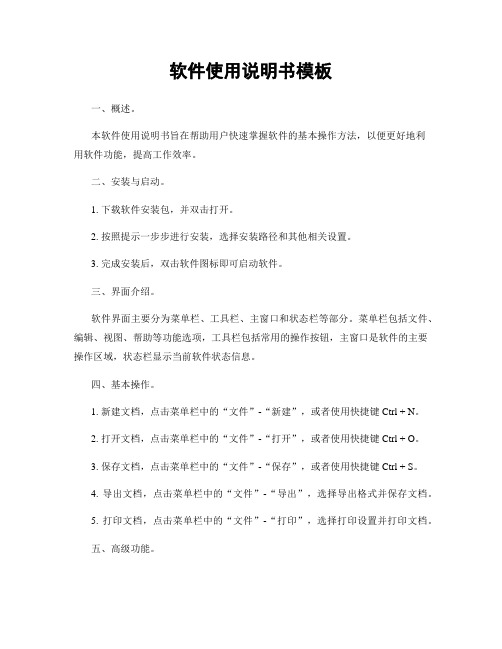
软件使用说明书模板一、概述。
本软件使用说明书旨在帮助用户快速掌握软件的基本操作方法,以便更好地利用软件功能,提高工作效率。
二、安装与启动。
1. 下载软件安装包,并双击打开。
2. 按照提示一步步进行安装,选择安装路径和其他相关设置。
3. 完成安装后,双击软件图标即可启动软件。
三、界面介绍。
软件界面主要分为菜单栏、工具栏、主窗口和状态栏等部分。
菜单栏包括文件、编辑、视图、帮助等功能选项,工具栏包括常用的操作按钮,主窗口是软件的主要操作区域,状态栏显示当前软件状态信息。
四、基本操作。
1. 新建文档,点击菜单栏中的“文件”-“新建”,或者使用快捷键Ctrl + N。
2. 打开文档,点击菜单栏中的“文件”-“打开”,或者使用快捷键Ctrl + O。
3. 保存文档,点击菜单栏中的“文件”-“保存”,或者使用快捷键Ctrl + S。
4. 导出文档,点击菜单栏中的“文件”-“导出”,选择导出格式并保存文档。
5. 打印文档,点击菜单栏中的“文件”-“打印”,选择打印设置并打印文档。
五、高级功能。
1. 格式设置,可以通过菜单栏中的“格式”选项对文档进行格式设置,包括字体、段落、对齐方式等。
2. 插入图片,点击菜单栏中的“插入”-“图片”,选择要插入的图片并确认。
3. 表格操作,通过菜单栏中的“表格”选项可以插入、删除、合并单元格等操作。
4. 批注与修订,可以通过菜单栏中的“审阅”选项进行批注和修订,方便多人协作编辑文档。
六、常见问题解决。
1. 软件无法正常启动,可能是安装过程中出现了错误,建议重新安装软件。
2. 文档格式错误,如果打开文档时提示格式错误,可以尝试使用其他软件打开或者尝试修复文档。
3. 功能操作不熟练,建议多阅读本使用说明书,多练习操作,熟练掌握软件功能。
七、注意事项。
1. 在使用软件过程中,注意及时保存文档,以免因意外情况丢失数据。
2. 注意备份重要文档,避免因为硬件故障等原因导致数据丢失。
3. 如遇到无法解决的问题,可以联系软件厂商的客服人员进行咨询。
软件使用说明书(共5篇)
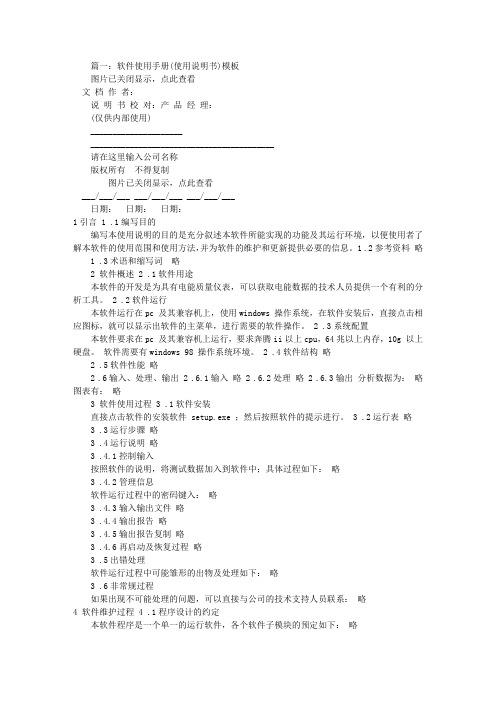
篇一:软件使用手册(使用说明书)模板图片已关闭显示,点此查看文档作者:说明书校对:产品经理:(仅供内部使用)_______________________________________________________________请在这里输入公司名称版权所有不得复制图片已关闭显示,点此查看___/___/___ ___/___/___ ___/___/___日期:日期:日期:1引言 1 .1编写目的编写本使用说明的目的是充分叙述本软件所能实现的功能及其运行环境,以便使用者了解本软件的使用范围和使用方法,并为软件的维护和更新提供必要的信息。
1 .2参考资料略1 .3术语和缩写词略2 软件概述 2 .1软件用途本软件的开发是为具有电能质量仪表,可以获取电能数据的技术人员提供一个有利的分析工具。
2 .2软件运行本软件运行在pc 及其兼容机上,使用windows 操作系统,在软件安装后,直接点击相应图标,就可以显示出软件的主菜单,进行需要的软件操作。
2 .3系统配置本软件要求在pc 及其兼容机上运行,要求奔腾ii以上cpu,64兆以上内存,10g 以上硬盘。
软件需要有windows 98 操作系统环境。
2 .4软件结构略2 .5软件性能略2 .6输入、处理、输出 2 .6.1输入略 2 .6.2处理略 2 .6.3输出分析数据为:略图表有:略3 软件使用过程 3 .1软件安装直接点击软件的安装软件 setup.exe ;然后按照软件的提示进行。
3 .2运行表略3 .3运行步骤略3 .4运行说明略3 .4.1控制输入按照软件的说明,将测试数据加入到软件中;具体过程如下:略3 .4.2管理信息软件运行过程中的密码键入:略3 .4.3输入输出文件略3 .4.4输出报告略3 .4.5输出报告复制略3 .4.6再启动及恢复过程略3 .5出错处理软件运行过程中可能雏形的出物及处理如下:略3 .6非常规过程如果出现不可能处理的问题,可以直接与公司的技术支持人员联系:略4 软件维护过程 4 .1程序设计的约定本软件程序是一个单一的运行软件,各个软件子模块的预定如下:略4 .2出错及纠正方法可能由于输入的数据不符合软件的要求,软件将可能提出错误,并提醒您按照软件的要求运行程序;可能出现的问题见下表:略4 .3专用维护程序本软件提供您一个专用维护软件,以便在软件出现意想不到的问题时可以使您迅速发现您在软件运行时的失误,保证您的分析结果不会受到损失,尽管您的软件可能永远不会出现使用维护本软件的时候,希望您在使用分析软件的时候,可以浏览以下本软件的使用。
软件使用说明书模板
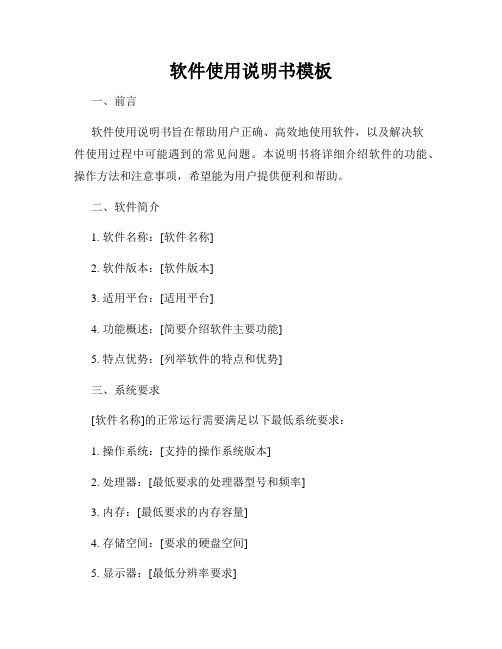
软件使用说明书模板一、前言软件使用说明书旨在帮助用户正确、高效地使用软件,以及解决软件使用过程中可能遇到的常见问题。
本说明书将详细介绍软件的功能、操作方法和注意事项,希望能为用户提供便利和帮助。
二、软件简介1. 软件名称:[软件名称]2. 软件版本:[软件版本]3. 适用平台:[适用平台]4. 功能概述:[简要介绍软件主要功能]5. 特点优势:[列举软件的特点和优势]三、系统要求[软件名称]的正常运行需要满足以下最低系统要求:1. 操作系统:[支持的操作系统版本]2. 处理器:[最低要求的处理器型号和频率]3. 内存:[最低要求的内存容量]4. 存储空间:[要求的硬盘空间]5. 显示器:[最低分辨率要求]四、安装和卸载1. 安装软件:[详细描述软件安装步骤]- 步骤一:[具体步骤和注意事项]- 步骤二:[具体步骤和注意事项]- ...2. 卸载软件:[详细描述软件卸载步骤]- 步骤一:[具体步骤和注意事项]- 步骤二:[具体步骤和注意事项]- ...五、基本操作1. 软件启动:[描述软件启动方法和可能遇到的问题解决办法]2. 用户注册:[描述用户注册流程和相关事项]3. 用户登录:[描述用户登录步骤和注意事项]4. 菜单介绍:[列出软件菜单及其功能介绍]- 菜单一:[具体功能介绍]- 菜单二:[具体功能介绍]- ...六、高级功能1. 功能一:[详细说明功能一的使用方法和注意事项]- 步骤一:[具体步骤和注意事项]- 步骤二:[具体步骤和注意事项]- ...2. 功能二:[详细说明功能二的使用方法和注意事项]- 步骤一:[具体步骤和注意事项]- 步骤二:[具体步骤和注意事项]- ...七、常见问题解答以下是用户在使用软件过程中常遇到的问题及解答,希望能为您提供帮助:1. 问题一:[描述问题一的具体情况和解决办法]2. 问题二:[描述问题二的具体情况和解决办法]3. ...八、技术支持如果您在使用软件的过程中遇到了无法解决的问题,可联系我们的技术支持团队获取帮助:- 技术支持邮箱:[技术支持邮箱]- 技术支持电话:[技术支持电话]九、总结通过本使用说明书,您应该对软件的基本操作、高级功能以及常见问题解答有了充分的了解。
QuarkXPress 2017 使用手册说明书
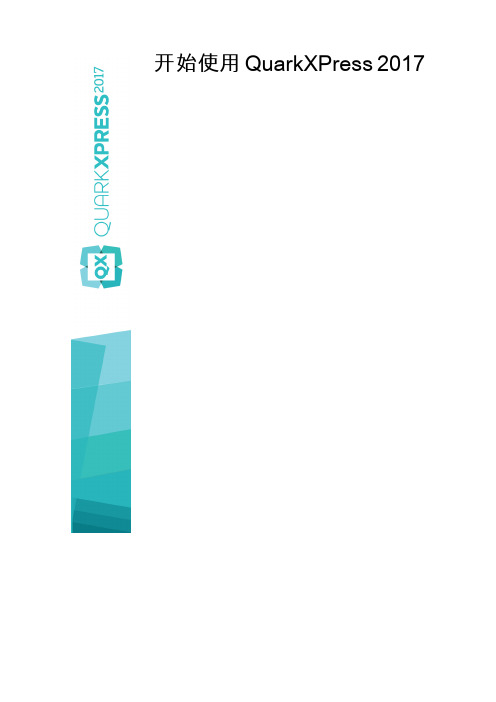
开始使用QuarkXPress2017内容内容相关文档 (4)系统要求 (5)系统要求:Mac OS X (5)系统要求:Windows (5)安装:Mac OS X (7)安装:Windows (8)执行静默安装 (8)准备静默安装:Windows (8)静默安装:Windows (8)安装后添加文件:Windows (8)安装XTensions模块 (10)首选项 (11)升级 (12)安装或使用QLA升级 (13)注册 (14)激活 (15)激活 (15)激活故障诊断 (16)重新激活 (16)双激活政策 (17)演示模式 (18)许可证转让 (19)卸载 (20)ii|开始使用QUARKXPRESS2017内容卸载:Mac OS X (20)卸载:Windows (20)故障诊断 (21)QuarkXPress文档转换器 (23)联系Quark (24)在美国 (24)在美国境外 (24)法律声明 (25)开始使用QUARKXPRESS2017|iii相关文档关于使用QuarkXPress的详细信息,请参见下列其他QuarkXPress的文档/资源。
从何处获取说明文档/项目名称/support/documentation 该指南是为QuarkXPress的终端用户编写的。
可使用此指南快速查找信息、寻找需要了解的内容并继续您的工作。
QuarkXPress用户指南/support/documentationQuarkXPress 新功能总结。
QuarkXPress 新功能/support/documentation QuarkXPress 数字发布指南。
QuarkXPress 数字发布4|开始使用QUARKXPRESS 2017相关文档系统要求系统要求:Mac OS X软件•Mac OS X ®10.10.5(Yosemite)、Mac OS X ®10.11.6(El Capitan)和Mac OS X ®10.12.x (Sierra)硬件•CPU,双核或多核•2GB RAM 用于QuarkXPress•2GB 硬盘空间,用于安装要在处理复杂(大量图形)和长文档时获得更好的性能,建议使用性能更强大的硬件并为QuarkXPress 提供更多RAM。
软件使用手册范文(3篇)
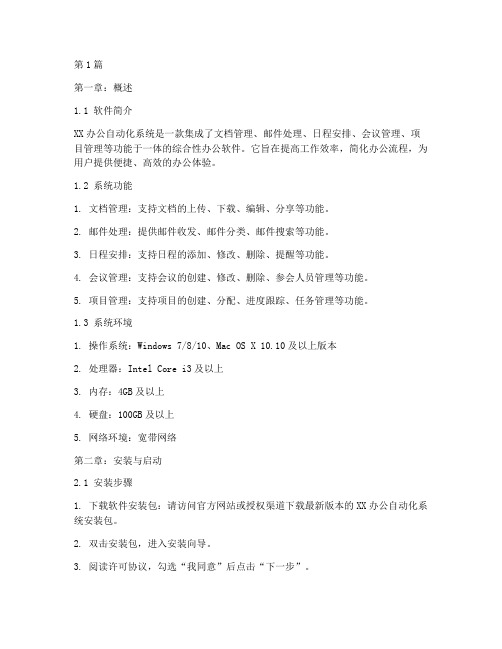
第1篇第一章:概述1.1 软件简介XX办公自动化系统是一款集成了文档管理、邮件处理、日程安排、会议管理、项目管理等功能于一体的综合性办公软件。
它旨在提高工作效率,简化办公流程,为用户提供便捷、高效的办公体验。
1.2 系统功能1. 文档管理:支持文档的上传、下载、编辑、分享等功能。
2. 邮件处理:提供邮件收发、邮件分类、邮件搜索等功能。
3. 日程安排:支持日程的添加、修改、删除、提醒等功能。
4. 会议管理:支持会议的创建、修改、删除、参会人员管理等功能。
5. 项目管理:支持项目的创建、分配、进度跟踪、任务管理等功能。
1.3 系统环境1. 操作系统:Windows 7/8/10、Mac OS X 10.10及以上版本2. 处理器:Intel Core i3及以上3. 内存:4GB及以上4. 硬盘:100GB及以上5. 网络环境:宽带网络第二章:安装与启动2.1 安装步骤1. 下载软件安装包:请访问官方网站或授权渠道下载最新版本的XX办公自动化系统安装包。
2. 双击安装包,进入安装向导。
3. 阅读许可协议,勾选“我同意”后点击“下一步”。
4. 选择安装路径,点击“下一步”。
5. 等待安装完成,点击“完成”。
2.2 启动软件1. 在桌面找到XX办公自动化系统的快捷方式,双击打开。
2. 输入用户名和密码,点击“登录”。
第三章:功能模块使用指南3.1 文档管理1. 上传文档:点击“文档”菜单,选择“上传文档”,选择需要上传的文件,点击“上传”。
2. 下载文档:点击文档列表中的文件名,点击“下载”。
3. 编辑文档:双击文档列表中的文件名,打开文档进行编辑。
4. 分享文档:选中文档,点击“分享”,输入分享对象和权限,点击“分享”。
3.2 邮件处理1. 收发邮件:点击“邮件”菜单,进入邮件收发界面。
2. 邮件分类:点击“邮件”菜单,选择“邮件分类”,创建或编辑分类。
3. 邮件搜索:在邮件收发界面,输入搜索关键词,点击“搜索”。
2017年易测宝(M-GIS)软件操作说明书(word版本)

易测宝(M-GIS)软件操作使用说明书目录一、序言 (2)1、说明书介绍 (2)2、GPS介绍 (2)3、常用名词含义 (3)二、软件安装 (4)三、软件主功能界面介绍 (9)1、卫星界面 (9)2、菜单界面 (10)四、详细软件功能介绍 (10)1、任务管理 (10)2、收星定位 (11)3、面积测量 (12)3.1航迹法测面积 (12)3.2航线法测面积 (14)4、地图功能 (15)5、工具 (16)5.1、导线测量 (16)5.2、罗盘 (17)5.3、计算器 (17)6、设置 (17)6.1、坐标系设置 (17)6.2、系统设置 (18)6.3、关于 (19)7、数据 (20)7.1、查找 (20)7.2、航点 (21)7.3、航线 (22)7.4、航迹 (23)8、地图导航 (23)8.1、导航点添加及导航 (23)9、数据后处理 (24)9.1、软件安装 (24)9.2、数据下载 (25)9.3、数据编辑 (27)五、注意事项 (31)一、序言1、说明书介绍感谢您使用易测宝(M-GIS)软件。
本套软件是北京天创大地科技有限公司针对行业用户所开发的掌上GPS专用采集导航软件,本软件将专业GIS数据采集与天行者地图导航系统完美结合,支持点线面数据的实时采集,可以方便的完成野外GIS数据采集与维护工作。
为了可以让您更好的使用本软件,并了解所有操作细节,您可以花一些时间阅读本手册。
本手册由为以下几部分组成:一、序言部分二、软件安装三、软件主功能界面介绍四、详细软件功能介绍五、PC软件操作六、注意事项2、GPS介绍全球定位系统(Global Positioning System GPS)是美国从本世纪70年代开始研制,历时20年,耗资200亿美元,于1994年全面建成,具有在海、陆、空进行全方位实时三维导航与定位能力的新一代卫星导航与定位系统。
经近10年我国测绘等部门的使用表明,GPS以全天候、高精度、自动化、高效益等显著特点,赢得广大测绘工作者的信赖,并成功地应用于大地测量、工程测量、航空摄影测量、运载工具导航和管制、地壳运动监测、工程变形监测、资源勘察、地球动力学等多种学科,从而给测绘领域带来一场深刻的技术革命。
2017年求实软件使用说明(word版本)

求实软件使用说明书目录第一章软件简介1.1 软件特点1.2 软件安装1.3 软件安装1.4 表格功能1.5 操作流程第二章操作界面2.1 主要菜单2.2 常用按钮2.3 操作窗口第三章工程管理3.1 新建工程3.2 打开工程3.3 保存工程3.4 删除工程3.5 复制工程3.6设置密码3.7 归并工程3.8导入工程3.9选项设置3.10文档中心第四章快速入门4.1 建立工程4.2 工程信息4.3 计价表4.4 材料表4.5 费用表4.7预算费用表4.6 报表输出第一章软件简介1.1 软件特点1专门为建设工程造价行业专业人员在吉林省内从事建设工程计价工作而编制;2 同时提供工料单价法(定额计价)和综合单价法(清单计价)两种计价模式;3 包括2002版、2006版、2009版建筑、装饰、安装、市政、修缮、园林定额;4 适用于WIN98、WIN2000、WINNT、WINXP、VISTA各版本操作平台安装和使用;5 定额、清单、工程量录入完全依照造价人员习惯设计只需键盘操作不用鼠标;6 加密锁采用无密码设计,即插即用,安装过程一次性完成,不需要任何驱动;7计价表、费用表、材料表、费率表瞬时同步计算,各专业工程智能自动汇总;8 支持各种格式数据接口,如EXCEL格式数据文件智能识别导入多表同时导出;9 树型结构轻松完成工程项目、单项工程、单位工程汇总、复制、合并等管理;10操作简便易学、数据计算快捷精确、输出表格智能直观、咨询服务及时专业。
1.2 软件内容1 系统光盘一张2 USB专用加密锁一块3 软件说明书一本4 服务合同一份5 求实网员卡一张1.3 软件安装1 安装软件:软件安装采用向导方式,通过我的电脑找到光盘《吉林省求实计价专家软件》文件夹下的Setup.exe双击即可,按照安装向导提示操作,即可完成软件安装。
2 安装加密狗:本软件配置USB加密狗,注意先安装软件,再插接加密狗。
3 双击桌面快捷方式即可进入软件。
软件用户手册模板(带实例)

软件用户手册模板(带实例)本用户手册旨在向用户提供使用软件的详细指导,以帮助他们快速上手并解决常见问题。
请用户在使用软件之前仔细阅读本手册。
目录- [1. 安装](#1-安装)- [2. 登录](#2-登录)- [3. 主界面](#3-主界面)- [4. 功能介绍](#4-功能介绍)- [5. 常见问题](#5-常见问题)- [6. 联系我们](#6-联系我们)1. 安装在这一部分,我们将提供安装软件的步骤和要求。
请用户确保满足以下系统要求,并按照以下步骤进行安装:2. 双击安装程序并按照提示完成安装。
3. 启动软件。
2. 登录在这一部分,我们将向用户介绍如何登录软件账户。
1. 打开软件。
2. 点击“登录”按钮。
3. 输入您的用户名和密码。
4. 点击“登录”按钮。
5. 如果用户名和密码正确,您将成功登录。
3. 主界面在这一部分,我们将向用户介绍软件的主界面和各个功能区块。
1. 菜单栏:位于顶部,包含各种菜单选项,如文件、编辑、帮助等。
菜单栏:位于顶部,包含各种菜单选项,如文件、编辑、帮助等。
2. 工具栏:位于菜单栏下方,包含一些常用的操作按钮,如新建、保存、打印等。
工具栏:位于菜单栏下方,包含一些常用的操作按钮,如新建、保存、打印等。
3. 侧边栏:位于左侧或右侧,包含软件的不同功能模块的导航菜单。
侧边栏:位于左侧或右侧,包含软件的不同功能模块的导航菜单。
4. 内容区域:位于主界面中央,显示当前选中功能模块的内容。
内容区域:位于主界面中央,显示当前选中功能模块的内容。
5. 状态栏:位于底部,显示软件的当前状态和其他信息。
状态栏:位于底部,显示软件的当前状态和其他信息。
4. 功能介绍在这一部分,我们将逐一介绍软件的各项功能。
4.1 功能一功能一的介绍。
步骤1. 第一步2. 第二步3. ...4.2 功能二功能二的介绍。
步骤1. 第一步2. 第二步3. ...5. 常见问题在这一部分,我们将回答一些用户常见的问题。
CorelDRAW Graphics Suite 2017 用户指南说明书
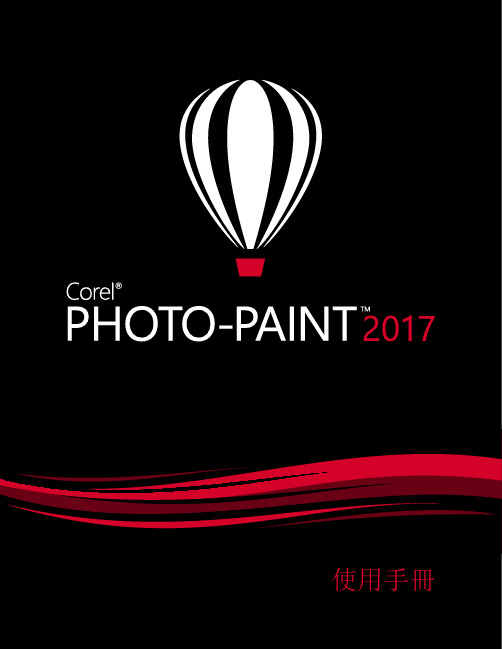
專利:/patent
206017
பைடு நூலகம்
目錄
快速入門.............................................................................................................................................................................................................................................. 15 安裝 CorelDRAW Graphics Suite....................................................................................................................................................................................... 17 系統需求............
软件操作说明书模板
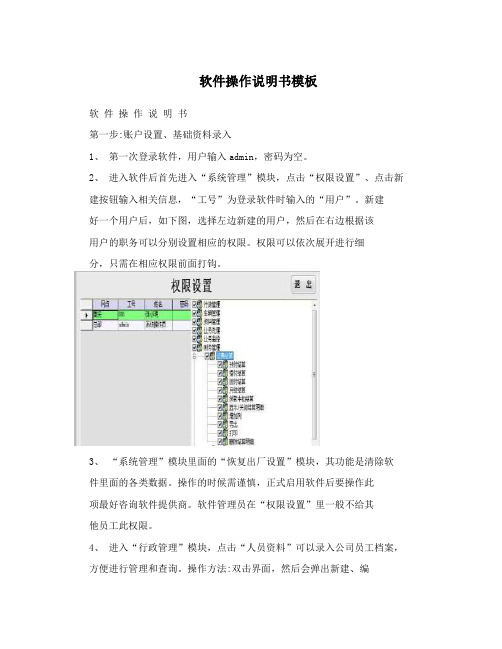
软件操作说明书模板软件操作说明书第一步:账户设置、基础资料录入1、第一次登录软件,用户输入admin,密码为空。
2、进入软件后首先进入“系统管理”模块,点击“权限设置”、点击新建按钮输入相关信息,“工号”为登录软件时输入的“用户”。
新建好一个用户后,如下图,选择左边新建的用户,然后在右边根据该用户的职务可以分别设置相应的权限。
权限可以依次展开进行细分,只需在相应权限前面打钩。
3、“系统管理”模块里面的“恢复出厂设置”模块,其功能是清除软件里面的各类数据。
操作的时候需谨慎,正式启用软件后要操作此项最好咨询软件提供商。
软件管理员在“权限设置”里一般不给其他员工此权限。
4、进入“行政管理”模块,点击“人员资料”可以录入公司员工档案,方便进行管理和查询。
操作方法:双击界面,然后会弹出新建、编辑……点击相应的功能进行操作,用左右键控制鼠标进退。
如果已经录入数据,第二次进入该模块录入新数据需点右键弹出新建、编1辑等功能。
5、进入“车辆管理”模块,录入车辆信息,建立车辆档案,方便公司对车辆进行管理以及统计车辆费用和收入,同时方便装车的时候软件可以直接采集此模块数据,不用每次都去输入车辆的信息。
操作方法: a、第一次进入“自有车辆”模块界面可以双击鼠标左键,弹出新建、编辑、删除等按钮,按相关功能进行操作,当录入信息后第二次进入该模块任意选择一条数据点击鼠标右键便会弹出新建、编辑对话框。
b、相应车辆收入和费用支出也可以在“自有车辆”模块中进行录入,进入该模块后选择对应车辆点鼠标右键弹出一对话框,点击其中的“收入记录”和“费用记录”出现如下界面,在对应界面双击鼠标,根据相应功能录入对应信息。
26、“社会车辆”模块主要是记录与公司经常合作的公司以外的车辆信息,方便查询。
操作方法与“自有车辆”模块类似。
7、“车辆收入”、“车辆费用”、“车辆分析”模块是对“自有车辆”模块录入的车辆收入和费用的一个统计和分析。
8、“资料管理”中的“发货方资料”模块,主要记录客户相关信息,一方面方便与客户之间的联系,另一方面便于对客户的维护和管理,同时为后面的业务操作做准备,此处把数据录入后,后面可以直接调用。
2017年软件简易使用说明(word版本)
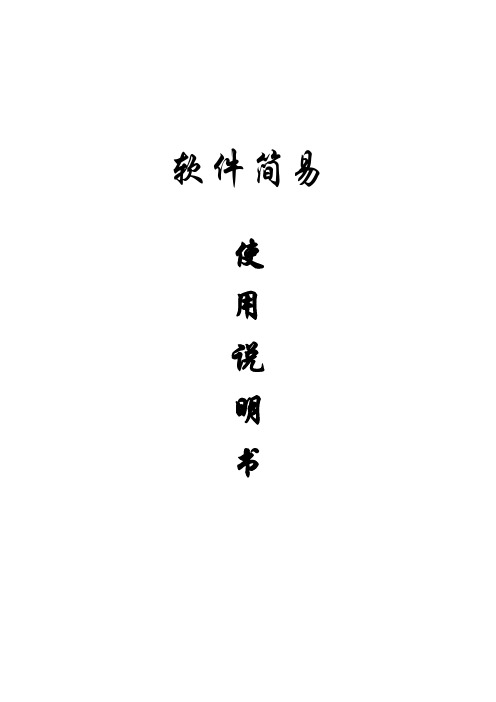
软件简易使用说明书驱动安装:依次安装以上程序。
其中完美解码安装后点击:双击后选择“解码切换”选中“视频编码”选项3.1.1软件启动边缘融合处理器正常启动至Windows后,按以下顺序启动软件:启动边缘融合服务器程序图标即在系统桌面上,如图所示:双击即可启动融合服务器,程序将加载数秒钟(此时请等待,切勿重复打开,否则可能多次重复加载程序,导致系统错误),程序启动之后投影机阵列接受信号并将融合全黑场景影像投射到工程幕上。
启动控制台控制台程序亦在桌面上,如图所示:双击打开后启动界面。
控制台一定要在融合服务器启动之后打开,否则无法连接服务器。
3.2控制软件界面介绍3.2.1总界面边缘融合系统控制台软件启动后总界面如下图所示:图3-1 控制台总界面●菜单栏:包含融合软件所使用的所有配置功能。
●标准工具栏:包含常用的系统控制工具快捷方式。
●媒体操作栏:包含常用的媒体播放控制工具快捷方式。
●媒体列表窗口:显示正在播放的媒体文件名,并可添加任意客户所期望的媒体文件。
● 媒体位置显示框:其矩形区域即为边缘融合控制器投射出的影像边界,二者长宽比完全对应。
;媒体显示区的坐标范围是(0~1,0~1),任何需要显示的媒体其坐标范围均在此区域内。
● 媒体信息窗口:显示播放媒体的具体信息。
3.2.2 菜单栏菜单栏主要由以下内容所构成:3.2.3 标准工具栏连接服务器:完成显示终端与融合服务器的交互连接,以实现融合机对显示终端的有效控制。
断开服务器:断开显示终端与融合服务器的交互连接。
添加图像文件:添加客户所需要的图像文件以播放。
添加影音文件:添加客户所需要的影音文件以播放。
添加视频采集设备:添加客户所需要的采集设备以播放。
删除媒体文件或设备:删除正在播放的媒体文件或设备。
几何校正配置对话框:打开几何校正配置对话框。
亮度调整配置对话框:打开亮度调整配置对话框。
媒体操作栏将媒体排列为一行多列将媒体排列为一列多行将媒体排列为两列多行将媒体置于最顶层:将所选择媒体展示于演示画面前段。
软件用户手册范文

软件用户手册范文一、欢迎使用[软件名称]嗨,朋友!欢迎来到[软件名称]的奇妙世界。
不管你是个技术小白,还是个软件达人,这个软件都能给你带来超棒的体验。
二、软件下载与安装。
1. 下载途径。
你可以到我们的官方网站[官方网址]去下载。
在官网首页,一眼就能看到那个大大的“下载”按钮,就像在人群中一眼看到最闪亮的明星一样,直接点它就对啦。
如果你觉得官网下载有点麻烦,也可以到正规的应用商店(如[应用商店名称])搜索[软件名称],然后点击下载。
这就像去超市买东西一样简单,在货架(搜索结果)上找到我们,放进购物车(点击下载)就行啦。
2. 安装步骤。
下载完成后,找到安装文件。
在电脑上,它可能在你的“下载”文件夹里,像个小宝藏一样等着被你发现呢。
双击安装文件,然后就跟着安装向导一步一步走。
这个过程就像走在一条有指示牌的小路上,很简单的。
一般就是点击“下一步”“我同意”之类的按钮。
不过要注意哦,如果有什么特殊要求,比如选择安装路径(就是你想把软件放在电脑的哪个位置),你可以根据自己的喜好来设置。
如果你不确定,就保持默认设置也没问题。
三、软件界面介绍。
1. 主界面布局。
当你打开[软件名称],首先映入眼帘的是简洁又大方的主界面。
就像走进一个精心布置的房间,各个功能区域都井井有条。
在界面的最上方是菜单栏,这里就像是软件的司令部,各种重要的操作命令都在这里集合。
比如“文件”菜单里有打开、保存等功能;“编辑”菜单能让你对内容进行修改;“帮助”菜单则像一个小助手,当你遇到问题的时候可以在这里找到答案。
界面的中间部分是工作区,这是你大展身手的地方。
根据软件的功能不同,这里可能是用来输入文字、编辑图片或者处理数据的区域。
在界面的左边或者右边,可能会有一些工具面板。
这些工具就像是你的小助手,随时待命,帮助你完成各种任务。
比如说,在图像编辑软件里,工具面板可能有画笔、橡皮擦、裁剪工具等。
2. 功能图标说明。
在主界面上,你还会看到很多可爱的小图标。
SOLIDWORKS 2017 产品说明书.pdf_1718721746.0463805
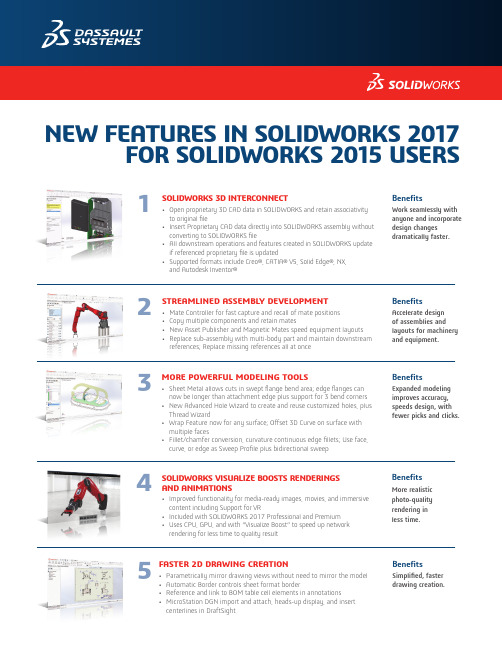
NEW FEATURES IN SOLIDWORKS 2017FOR SOLIDWORKS 2015 USERS1SOLIDWORKS 3D INTERCONNECT• Open proprietary 3D CAD data in SOLIDWORKS and retain associativityto original file• Insert Proprietary CAD data directly into SOLIDWORKS assembly without converting to SOLIDWORKS file• All downstream operations and features created in SOLIDWORKS update if referenced proprietary file is updated• Supported formats include Creo®, CATIA® V5, Solid Edge®, NX, and Autodesk Inventor®BenefitsWork seamlessly with anyone and incorporate design changes dramatically faster.3MORE POWERFUL MODELING TOOLS• Sheet Metal allows cuts in swept flange bend area; edge flanges cannow be longer than attachment edge plus support for 3 bend corners • New Advanced Hole Wizard to create and reuse customized holes, plus Thread Wizard• Wrap Feature now for any surface; Offset 3D Curve on surface with multiple faces• Fillet/chamfer conversion, curvature continuous edge fillets; Use face, curve, or edge as Sweep Profile plus bidirectional sweepBenefitsExpanded modeling improves accuracy, speeds design, with fewer picks and clicks.2STREAMLINED ASSEMBLY DEVELOPMENT• Mate Controller for fast capture and recall of mate positions • Copy multiple components and retain mates• New Asset Publisher and Magnetic Mates speed equipment layouts •Replace sub-assembly with multi-body part and maintain downstream references; Replace missing references all at onceBenefitsAccelerate design of assemblies and layouts for machinery and equipment.5FASTER 2D DRAWING CREATION• Parametrically mirror drawing views without need to mirror the model • Automatic Border controls sheet format border• Reference and link to BOM table cell elements in annotations•MicroStation DGN import and attach, heads-up display, and insert centerlines in DraftSightBenefitsSimplified, fasterdrawing creation.4SOLIDWORKS VISUALIZE BOOSTS RENDERINGS AND ANIMATIONS• Improved functionality for media-ready images, movies, and immersivecontent including Support for VR• Included with SOLIDWORKS 2017 Professional and Premium • Uses CPU, GPU, and with “Visualize Boost” to speed up network rendering for less time to quality resultBenefitsMore realistic photo-quality rendering inless time.7ELECTRIFYING YOUR DESIGNS• Electrical: Automatic creation of schematic from spreadsheet • Electrical: Compound parts, accessories• PCB: Stress free ECAD-MCAD integration and collaboration•PCB: Seamless interface between schematic editing, board layout, and 3D layoutBenefitsExpanded capabilities mean improved productivity for electrical design.8SIMPLIFYING DESIGN VALIDATION• Simulation: Find unconstrained degrees of freedom, turn constraints on/off,and perform mesh sectioning• Simulation: Display simulation results in SOLIDWORKS Graphics Area• Plastics: Enhanced Solver performance, improved indirect flow front tracking • Flow: Multi parameter optimization added to Parametric Study to now conduct optimization study for more than one input variableBenefitsSimulation expanded to handle more use cases – extended capabilities tackle more design scenarios.9INTEGRATING DESIGN AND MANUFACTURING• 3D Printing: 3D print preview shows areas requiring supports, full 3MFsupport, and import mesh data in SOLIDWORKS Standard• Costing: Cost an entire assembly, nesting for sheet metal and get instant cost estimates from real manufacturers via the My.SolidWorks Manufacturing Network; Easier template creation• Inspection: Manual and selective ballooning, OCR Editor to customize and improve optical character recognition dictionaries and output horizontal inspection reportsBenefitsExtending SOLIDWORKS capabilities for the manufacturing ecosystem.10IMPROVED DATA MANAGEMENT AND COLLABORATION• eDrawings®: Augmented Reality (AR) for Android™; 3D Views andannotation views for assemblies; Component descriptions; Weld beads; Undo/redo• SOLIDWORKS PDM Standard: New product offer based on SOLIDWORKS Enterprise PDM (now named SOLIDWORKS PDM Professional) designed for smaller workgroups to manage SOLIDWORKS data and provide easy upgrade to SOLIDWORKS PDM Professional• SOLIDWORKS PDM Professional - Database Vault Database Replication • Import/Export: Export material properties to IFC 2x3, export IFC 4.0BenefitsCollaborate at more levels and managedata more efficiently.See the full range of SOLIDWORKS software for design, simulation, technical communication, and data management at /2017.©2016 D a s s a u l t S y s t èm e s . A l l r i g h t s r e s e r v e d . 3D E X P E R I E N C E ®, t h e C o m p a s s i c o n , t h e 3D S l o g o , C A T I A , S O L I D W O R K S , E N O V I A , D E L M I A , S I M U L I A , G E O V I A , E X A L E A D , 3D V I A , 3D S W Y M , B I O V I A , N E T V I B E S , I F W E a n d 3D E X C I T E a r e c o m m e r c i a l t r a d e m a r k s o r r e g i s t e r e d t r a d e m a r k s o f D a s s a u l t S y s t èm e s , a F r e n c h “s o c i ét é e u r o p ée n n e ” (V e r s a i l l e s C o m m e r c i a l R e g i s t e r # B 322 306 440), o r i t s s u b s i d i a r i e s i n t h e U n i t e d S t a t e s a n d /o r o t h e r c o u n t r i e s . A l l o t h e r t r a d e m a r k s a r e o w n e d b y t h e i r r e s p e c t i v e o w n e r s . U s e o f a n y D a s s a u l t S y s t èm e s o r i t s s u b s i d i a r i e s t r a d e m a r k s i s s u b j e c t t o t h e i r e x p r e s s w r i t t e n a p p r o v a l . M K S 17V S 16D S E N G 08166“DRAWINGLESS” MANUFACTURING ENHANCED• Create DimXpert dimensions in Assembly• Compare geometry and 3D PMI between two models• Define DimXpert 3D PMI more easily for drafted parts – castings,forgings, and molded parts• Publish and print multiple sheets, tables, and viewports in 3D PDF, plus STEP 242 output for STEP with 3D PMIBenefitsEase the transition from 2D drawings to MBD and enable model basedenterprises (MBE).Our 3D EXPERIENCE® platform powers our brand applications, serving 12 industries, and provides a rich portfolio of industry solution experiences.Dassault Syst èmes, t he 3D EXPERIENCE® Company, provides business and people wit h virt ual universes t o imagine sust ainable innovat ions. It s world-leading solutions transform the way products are designed, produced, and supported. Dassault Systèmes’ collaborative solutions foster social innovation, expanding possibilities for the virtual world to improve the real world. The group brings value to over 210,000 customers of all sizes in all industries in more than 140 countries. For more information, visit .Europe/Middle East/Africa Dassault Systèmes10, rue Marcel Dassault CS 4050178946 Vélizy-Villacoublay Cedex France AmericasDassault Systèmes 175 Wyman StreetWaltham, Massachusetts 02451-1223USA Asia-PacificDassault Systèmes K.K.ThinkPark Tower2-1-1 Osaki, Shinagawa-ku,Tokyo 141-6020Japan。
软件操作说明书模板
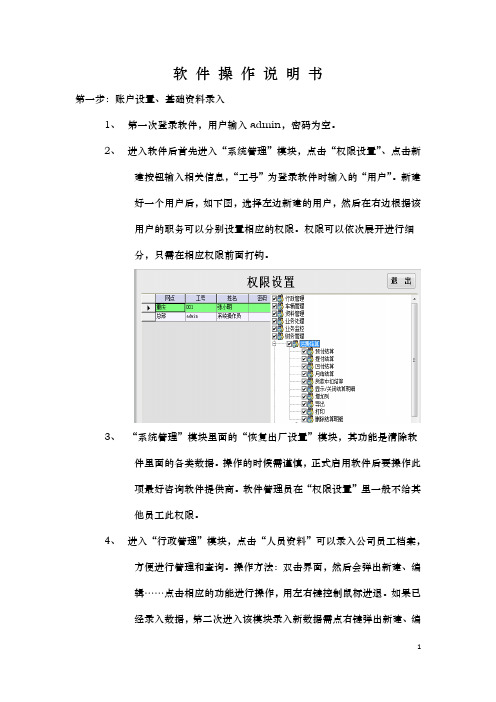
软件操作说明书第一步:账户设置、基础资料录入1、第一次登录软件,用户输入admin,密码为空。
2、进入软件后首先进入“系统管理”模块,点击“权限设置”、点击新建按钮输入相关信息,“工号”为登录软件时输入的“用户”。
新建好一个用户后,如下图,选择左边新建的用户,然后在右边根据该用户的职务可以分别设置相应的权限。
权限可以依次展开进行细分,只需在相应权限前面打钩。
3、“系统管理”模块里面的“恢复出厂设置”模块,其功能是清除软件里面的各类数据。
操作的时候需谨慎,正式启用软件后要操作此项最好咨询软件提供商。
软件管理员在“权限设置”里一般不给其他员工此权限。
4、进入“行政管理”模块,点击“人员资料”可以录入公司员工档案,方便进行管理和查询。
操作方法:双击界面,然后会弹出新建、编辑……点击相应的功能进行操作,用左右键控制鼠标进退。
如果已经录入数据,第二次进入该模块录入新数据需点右键弹出新建、编辑等功能。
5、进入“车辆管理”模块,录入车辆信息,建立车辆档案,方便公司对车辆进行管理以及统计车辆费用和收入;同时方便装车的时候软件可以直接采集此模块数据,不用每次都去输入车辆的信息。
操作方法:a、第一次进入“自有车辆”模块界面可以双击鼠标左键,弹出新建、编辑、删除等按钮,按相关功能进行操作;当录入信息后第二次进入该模块任意选择一条数据点击鼠标右键便会弹出新建、编辑对话框。
b、相应车辆收入和费用支出也可以在“自有车辆”模块中进行录入,进入该模块后选择对应车辆点鼠标右键弹出一对话框,点击其中的“收入记录”和“费用记录”出现如下界面,在对应界面双击鼠标,根据相应功能录入对应信息。
6、“社会车辆”模块主要是记录与公司经常合作的公司以外的车辆信息,方便查询。
操作方法与“自有车辆”模块类似。
7、“车辆收入”、“车辆费用”、“车辆分析”模块是对“自有车辆”模块录入的车辆收入和费用的一个统计和分析。
8、“资料管理”中的“发货方资料”模块,主要记录客户相关信息,一方面方便与客户之间的联系,另一方面便于对客户的维护和管理,同时为后面的业务操作做准备;此处把数据录入后,后面可以直接调用。
2017年软件操作说明书(word版本)

二使用说明书一.系统介绍―――――――――――――――――――――――――――――2二.软件的安装――――――――――――――――――――――――――――2 三.基本信息设置―――――――――――――――――――――――――――2 1)部门班组设置―――――――――――――――――――――――――3 2)人员资料管理―――――――――――――――――――――――――3 3)数据库维护――――――――――――――――――――――――――3 4)用户管理―――――――――――――――――――――――――――3 四.门禁管理―――――――――――――――――――――――――――――4 1)通迅端口设置―――――――――――――――――――――――――42)控制器管理――――――――――――――――――――――――――43)控制器设置――――――――――――――――――――――――――64)卡片资料管理―――――――――――――――――――――――――11 5)卡片领用注册―――――――――――――――――――――――――126)实时监控―――――――――――――――――――――――――――13 五.数据采集与事件查询――――――――――――――――――――――――13 六.考勤管理―――――――――――――――――――――――――――――14 1)班次信息设置――――――――――――――――――――――――――14 2)考勤参数设置――――――――――――――――――――――――――15 3)考勤排班――――――――――――――――――――――――――――15 4)节假日登记―――――――――――――――――――――――――――16 5)调休日期登记――――――――――――――――――――――――――16 6)请假/待料登记―――――――――――――――――――――――――17 7)原始数据修改――――――――――――――――――――――――――17 8)考勤数据处理分析――――――――――――――――――――――――17 9)考勤数据汇总―――――――—――――――――――――――――――18 10)考勤明细表—―――――――――――――――――――――――――18 11)考勤汇总表――――――――――――――――――――――――――18 12)日打卡查询――――――――――――――――――――――――――18 13)补卡记录查询—――――――――――――――――――――――――19一.系统介绍○1..强大灵活的考勤规则根据企业实际情况,设定不同的考勤制度,考勤规则可以最小设置到每一个班次;○2.强大的报表与输出功能用户可自定义个性化报表,提供报表设计器,可实现即想即所得的功能,并能将数据导出至Microsoft Excel、Html、Xml、Txt等多种格式文档;○3.强大组合查询功能,方便用户查询所需数据;○4.强大的用户权限自定义功能;○5.图像监控功能,用户成功刷卡的一瞬间,软件会捕捉图像对比。
- 1、下载文档前请自行甄别文档内容的完整性,平台不提供额外的编辑、内容补充、找答案等附加服务。
- 2、"仅部分预览"的文档,不可在线预览部分如存在完整性等问题,可反馈申请退款(可完整预览的文档不适用该条件!)。
- 3、如文档侵犯您的权益,请联系客服反馈,我们会尽快为您处理(人工客服工作时间:9:00-18:30)。
平台管理系统
V1.0
用户手册
版权所有
目录
1引言 (3)
1.1编写目的 (3)
1.2参考资料 (3)
1.3术语和缩略词 (3)
2软件概述 (4)
2.1软件功能 (4)
2.2软件运行 (5)
2.3系统要求 (5)
3系统使用 (5)
3.1系统登录 (5)
3.2人员信息维护 (6)
3.2.1个人密码修改 (7)
3.2.2权限设置 (7)
3.2.3添加新成员 (8)
3.2.4人员信息浏览 (9)
3.3货品信息维护 (10)
3.3.1货品信息查询 (10)
3.3.2货品信息增加 (11)
3.3.3货品信息删改 (11)
3.4仓库信息维护 (12)
3.4.1仓库信息浏览 (12)
3.4.2仓库信息添加 (13)
3.5存放规则维护 (13)
3.5.1存放规则浏览 (14)
3.5.2添加存放规则 (14)
3.6货物进出记录 (15)
3.6.1货物进出浏览 (15)
3.6.2货物进出添加 (16)
3.7库存信息 (16)
3.8系统功能 (17)
1引言
1.1编写目的
派商城平台管理系统是一个电子商务公司中不可缺少的一部分,他对于公司的人员以及财务的管理者和被管理者都非常重要。
所以仓库管理系统应该为管理者和被管理者提供充足的信息和快捷的数据处理手段,但长期以来,人们使用传统的人工方式或性能较低的仓库管理系统来管理公司日常事务,操作流程比较繁琐,错误率比较高。
一个成功的管理系统应提供快速的信息检索功能,增加和修改功能。
1.2参考资料
《软件需求规格说明书》
《概要设计说明书》
《详细设计说明书》
1.3术语和缩略词
A.I. 人工智能
API (Application Programming Interface) 应用(程序)编程接口Software Quality Assurance软件质量保证
UI Testing界面测试
2软件概述
2.1软件功能
(1)进、出库管理。
对进、出库信息进行记录。
(2)查询功能。
仓库管理对查询要求高,通过主菜单记录当前操作用户的用户编号,保证了对进、出库信息录入负责人的确认。
(3)部门资料管理与库存报表生成。
资料管理包括了人员信息管理,以及各项业务单据的资料管理。
报表主要分类为:日报表,月报表,销售报表,入库报表等等。
(4)应用计算机管理后,由于计算机能存贮大量的数据,而且数据只要一次存入,便可多次重复使用,所以管理数据达到完整,统一,原始记录能保证及时,准确。
(5)应用计算机管理后,许多重复性的工作,都可由计算机去执行,从而使管理人员从事务性工作解脱出来,真正变为从事一些信息的分析,判断,决策等创造性的工作。
2.2软件运行
本系统运行在PC 及其兼容机上,使用WINDOWS 操作系统,在软件安装后,直接点击相应图标,就可以显示出软件的主菜单,进行需要的软件操作。
2.3系统要求
Windows XP以上系统,256M以上内存。
3系统使用
3.1系统登录
本系统为公司内部仓储管理系统,用户类型分为两种,一类为管理员,一类为普通用户,管理员具有人员管理权限,普通用户只有货品管理权限。
图3-1系统登录界面
管理员登录后的主界面如下图所示
图3-2管理员系统主界面
普通用户登录后的主界面如下图所示
图3-3普通用户系统主界面
3.2人员信息维护
人员信息维护包括个人密码修改,人员权限设置,添加新成员和人员信息的浏览。
图3-4人员信息维护下拉列表
3.2.1个人密码修改
在本系统中,系统管理员具有最高权限,可以修改自己和其他用户的密码,这个可以有效防止用户登录和及时为用户重置密码。
图3-5修改密码界面
3.2.2权限设置
管理员可以修改其他用户的权限,可以使其他人具有管理员的权限,也可以收回其他管理员的权限,使其只具有普通用户权限。
图3-6权限设置界面
3.2.3添加新成员
当公司入职新员工时,管理员可以为其建立账户。
图3-7添加新成员界面
3.2.4人员信息浏览
管理员账户不仅可以添加用户,还可以随时对系统的账号进行管理和维护。
图3-8人员信息浏览界面
3.3货品信息维护
管理员和普通用户可以查询本公司的货品信息,也可以对其进行增加和删除。
图3-9货品信息维护下拉列表
3.3.1货品信息查询
可以根据货品号和货品名称进行查询,也可以查询全部货品信息,此系统还提供了导出EXCEL的功能,方便对公司货品的统计分析。
图3-10货品信息查询界面
3.3.2货品信息增加
当公司增加了某种货品时,可以使用材料信息增加功能及时将其添加进系统。
图3-11货品信息添加界面
3.3.3货品信息删改
当公司的货品信息发生变动时,可通过货品信息删改功能及时修改信息。
图3-12货品信息删除界面
3.4仓库信息维护
仓库信息维护包括仓库信息浏览和仓库信息添加两个功能。
方便维护本公司的仓库系统。
图3-13仓库信息维护下拉列表
3.4.1仓库信息浏览
在仓库信息浏览里面,不仅可以查询本系统已经拥有的仓库,也
可以对其进行维护,这里包括添加一个新的仓库,删除一个过时的仓库,和修改仓库的细节信息。
图3-14仓库信息浏览界面
3.4.2仓库信息添加
应当及时将新的仓库添加到本系统,包括仓库的具体信息。
图3-15仓库信息添加界面
3.5存放规则维护
包括存放规则浏览和存放规则添加两个功能。
图3-16存放规则维护下拉列表
3.5.1存放规则浏览
此功能在于让用户及时了解本公司的仓库详细细心,以便对其进行维护。
图3-17存放规则浏览界面
3.5.2添加存放规则
当添加了新的仓库之后,应该为其添加相应的存放规则。
图3-18存放规则添加界面
3.6货物进出记录
此功能在于对公司货物的管理。
图3-19货物进出记录下拉列表
3.6.1货物进出浏览
此功能可以方便的查询本公司的货物进出信息。
图3-20货物进出浏览界面
3.6.2货物进出添加
当公司有了新的货物信息变动的时候,应当添加到相应的记录。
图3-21货物进出添加界面
3.7库存信息
库存信息可以方便得了解本公司的所有货物信息,包括现有数
量,当前价格和供应商。
图3-22库存信息查询界面
3.8系统功能
此功能不涉及业务信息,提供了修改修改密码,注销系统和关闭系统的功能。
图3-23系统功能下拉列表。
